今回は私の教室で、今年の4月に多かったお問い合わせから抜粋した内容です
今回の記事でお伝えすること
Wordの表を編集するためには?
「タブ」操作を理解すること
新たに町内会の役員になられた方が、「回覧板の編集をしたい」ということでお困りでした。
回覧板のマス目を追加したい

上のような画像にある、回覧板の確認用のマスを追加したいというご要望です。
お問い合わせくださった方の話を伺うと、町内会でパソコンを使える方がいないため、前年を担当された方は、「手書きでマスを追加」され、コピーして使っていたそうです。
これでは、毎回不便・・・とのことで教室を訪ねて来たそうです。
パソコンを使えば、こうした表の編集は綺麗に簡単に行うことができます。
Wordの表を編集する方法
それでは、実際にパソコン上で表の編集する方法をお伝えします
今回お伝えすることは、パソコンをお使いになるうえで一番大切な「タブ」操作についてです
教室で学習することの基礎基本はこのタブ操作といっても過言ではありません
時間とお金をかけてパソコンを学習するために、タブ操作は必ず理解していただく必要があります
先ほどのデータをWordで開きます
Wordの初期のタブ構成は「ファイル」「挿入」「描画」「デザイン」「レイアウト」「参考資料」
「差し込み文書」「校閲」「表示」から構成されています。
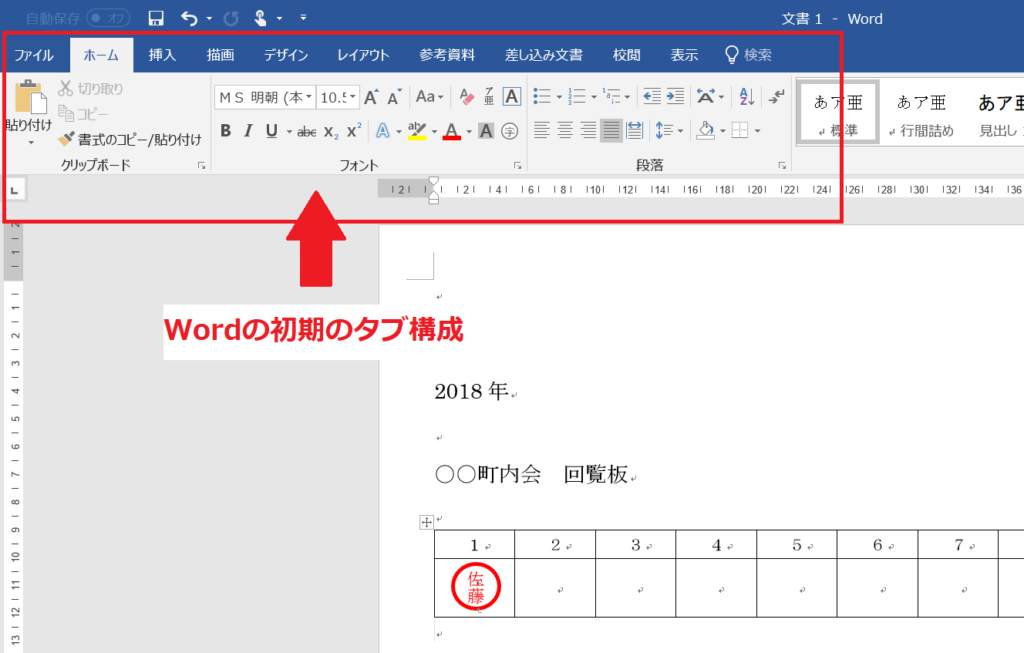
表の中、どこでもよいのでマウスでクリックしてみてください(表を選択すると言います)
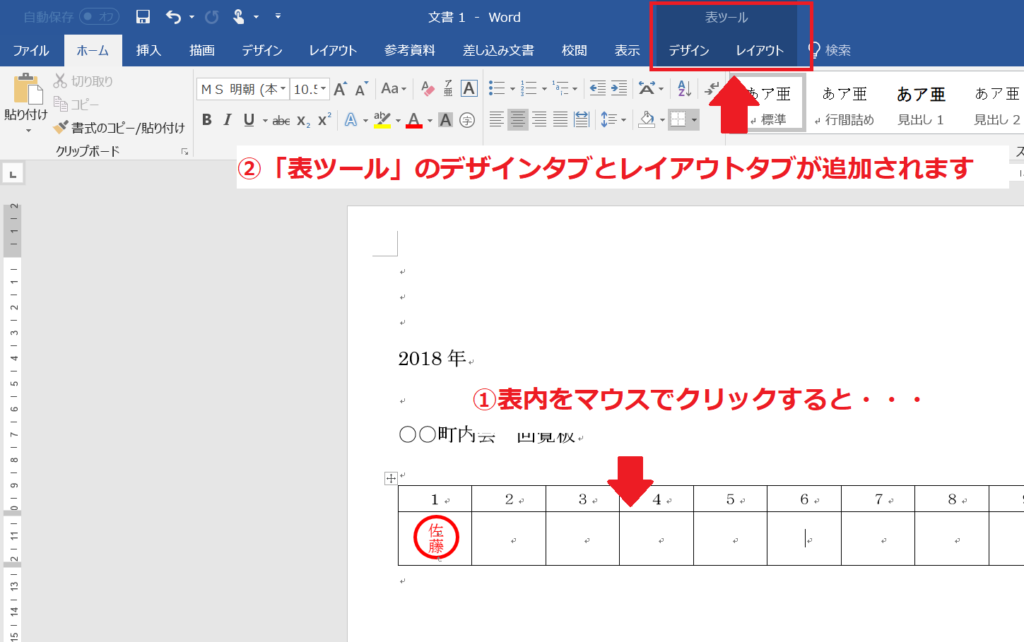
表内でクリックすることで、「表ツール」のデザインタブとレイアウトタブが追加されました
表の操作は、この追加された表ツールで行います
「レイアウト」タブにある「右に列を挿入」をクリックすることで、11番目のマス目を追加することができました
(この操作の際には、10番目のマス目内でクリックしておく必要があります)
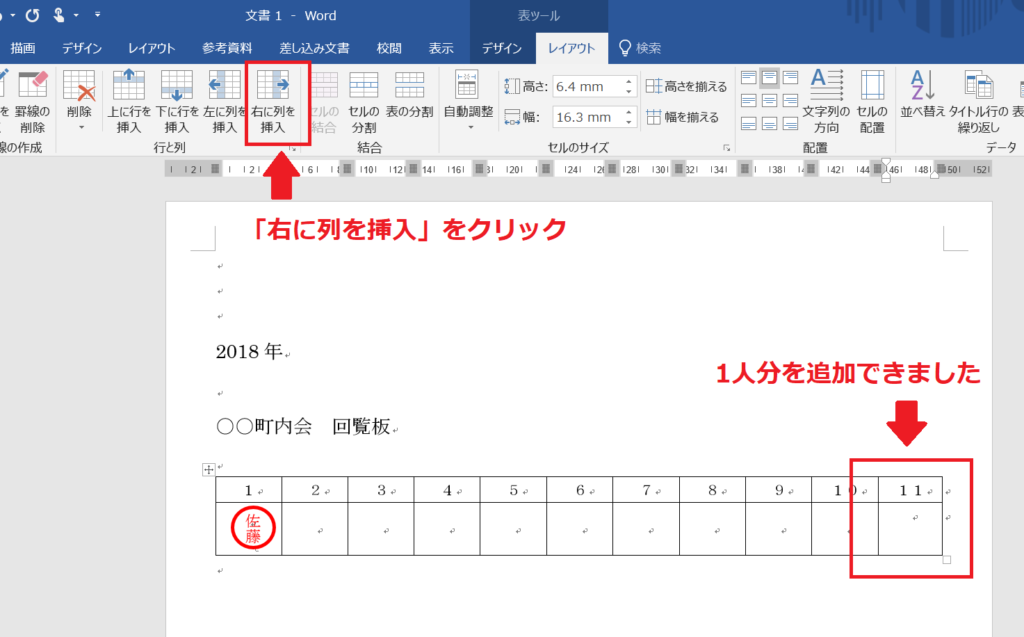
このようにパソコンの学習は、「何をするとき、どのタブを使うか?」を理解しながら進めます。
暗記ではなく、理解していただくことでご自分で考えて操作できるようになりますよ。
この説明をお問い合わせくださった方に実際に画面をお見せしながらお伝えしたところ、5月から私の教室で学習されることとなりました。
ご年配の方にも、このタブ操作をひとつひとつじっくり学習していただくことで皆さん確実にスキルアップされています。
パソコンでお困りのことがあったときが、学習チャンスです
せっかくの機会ですから、ぜひ有効に活かしていただきたいと思います。



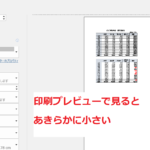

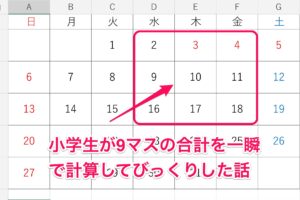

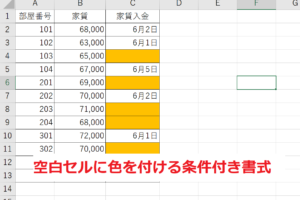

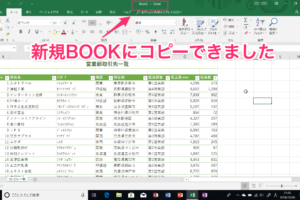












コメントを残す